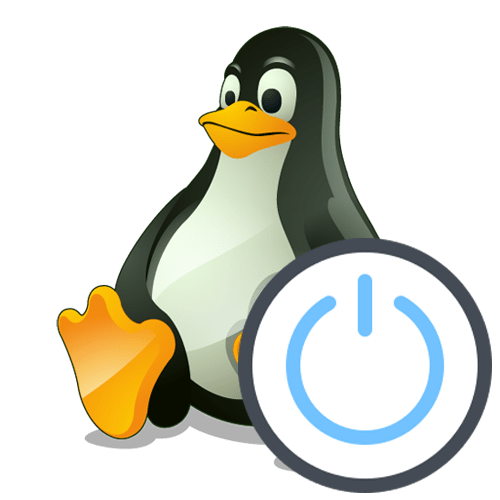- Консольные команды для выключения Linux
- Последовательность автоматических действий при выключении Linux
- Способ 1: shutdown
- Способ 2: reboot
- Способ 3: poweroff
- Способ 4: Подсистема SysRq
- Как выключить и перезагрузить Кали Линукс из терминала?
- Как выключить Кали Линукс из терминала: Shutdown
- Вариации shutdown
- Как выключить, перезагрузить и остановить Кали Линукс
- Выключить и перезагрузить Кали Линукс: init
- Как выключить kali linux через терминал
- Перезагрузка и выключение Linux из командной строки
- Перезагрузка Linux системы.
- 1. Команда shutdown, с ключом -r.
- 2. Команда reboot.
- 3. Команда telinit 7.
- Выключение Linux системы.
- 1. Команда shutdown, с ключом -h.
- 2. Команда halt.
- 3. Используем команду poweroff.
- 4. Команда telinit 0
Консольные команды для выключения Linux
Последовательность автоматических действий при выключении Linux
Перед началом демонстрации доступных команд хотелось бы детальнее остановиться на последовательности автоматически выполняемых действий, которые запускаются после активации соответствующих утилит. Это позволит больше узнать о принципах выключения, а также пригодится в тех случаях, когда для этого будут использованы специфические опции.
- Начинается завершение всех пользовательских процессов. Например, выключается текстовый редактор или браузер.
- Подается сигнал SIGTERM абсолютно всем активным процессам. Более детально о таких сигналах мы предлагаем прочесть в статье по указанной далее ссылке.
Теперь вы знаете последовательность всех автоматических действий, которые запускаются при стандартном отключении компьютера.
Способ 1: shutdown
Известная многим команда shutdown стала первой из тех, о которых мы хотим рассказать в рамках сегодняшнего материала. К этой утилите применимы дополнительные опции, поэтому давайте сначала остановимся на них:
- -H, —halt — отключение питания без предварительного завершения всех процессов;
- -P, —poweroff — стандартное отключение системы;
- -r, —reboot — отправка системы на перезагрузку;
- -k — не выполняет никаких действий, а только выводит на экран сообщение о выключении;
- —no-wall — отключение без вывода соответствующего сообщения;
- -c — отмена запланированного отключения.
Теперь давайте рассмотрим несколько простых методов использования shutdown с применением дополнительных опций.
- Запустите «Терминал» удобным для вас образом, например, через соответствующий значок в разделе «Приложения» или путем нажатия горячей клавиши Ctrl + Alt + T.
Это действие осуществляется от имени суперпользователя, поэтому придется подтвердить его вводом пароля. После этого ПК сразу же будет отключен.
Если вы хотите отсрочить отключение, например, на пять минут, придется изменить строку на sudo shutdown -h +5 , где +5 как раз и является указанным временем, через которое операционная система завершит свою работу.
При вводе команды sudo shutdown -c произойдет отмена запланированного выключения.
Как видите, ничего сложного в применении команды shutdown нет. Вам остается только выучить синтаксис и понять, в каких именно ситуациях задействовать данную утилиту. Если она оказалась неподходящей, переходите к изучению следующих способов.
Способ 2: reboot
Если вы обратите внимание на указанную по ссылке выше статью по перезагрузке Linux через консоль, то увидите, что позволяет справиться с этой задачей команда reboot. Для нее применимы дополнительные аргументы, позволяющие просто отключить систему. Тогда строка ввода должна обрести вид sudo reboot -p . Введите ее и активируйте, чтобы сразу же завершить текущий сеанс.
Способ 3: poweroff
Последняя команда, о которой мы хотим поговорить в рамках сегодняшнего материала, называется poweroff. Собственно, ее название уже говорит само за себя, а в консоль от вас требуется только ввести это же слово, чтобы компьютер сразу же выключился. Никаких дополнительных опций при этом применять не придется, а других особенностей у утилиты нет, в связи с чем на этом и закончим ознакомление с ней.
Способ 4: Подсистема SysRq
Если вы знакомы с расположением клавиш на клавиатуре, то знаете, что там располагается переключатель с названием «SysRq» (его название прописано не на всех клавиатурах, но при этом он всегда находится на клавише Print Screen). В операционных системах Linux существует одноименная подсистема, работающая на уровне ядра. Если вы зажмете соответствующую комбинацию клавиш, система завершит свою работу. Выглядит эта комбинация так: Alt + SysRq + O. Мы решили рассказать об этом варианте в конце сегодняшней статьи, поскольку иногда не получается ввести даже консольные команды, чтобы выключить компьютер.
Сегодня вы были ознакомлены с четырьмя различными способами перезагрузки Linux, которые являются альтернативами виртуальной кнопке, расположенной в графическом интерфейсе. Осталось только подобрать оптимальный метод, чтобы в нужный момент задействовать его.
Помимо этой статьи, на сайте еще 12315 инструкций.
Добавьте сайт Lumpics.ru в закладки (CTRL+D) и мы точно еще пригодимся вам.
Отблагодарите автора, поделитесь статьей в социальных сетях.
Источник
Как выключить и перезагрузить Кали Линукс из терминала?
Как выключить и перезагрузить Кали Линукс из терминала?
Всем привет, очередной навык для начинающего пользователя Линукс, позволяющий управлять системой исключительно рукописными командами. И сейчас мы увидим как можно выключить и перезагрузить Кали из терминала. Если же приходится работать на сервере без графического интерфейса, у вас просто другого выхода нет, кроме как научиться всем командам навигации и прекращения/возобновления сеанса на Линукс.
Забегая вперёд, сразу отмечу преимущества тех, чьи познания в английском забегают чуть дальше, нежели «хало» и «май нэйм из…». Дело в том, что большинство Линукс-команд имеют логическое соответствие с аналогичными английскими глаголами. Наш случай не исключение.
Как выключить Кали Линукс из терминала: Shutdown
Самая серьёзная из команд, описываемых в статье. Она же команда «шатдаун» — то бишь «закрыть(ся)». Если вы перешли на Линукс с Windows, а там подружиться с командной консолью cmd успели, ничего нового вы и здесь не обнаружите. Особенности команды:
- может потребовать ввода пароля и префикса sudo
- несёт возможность задать время выключения машины и…
- …сообщить им о предстоящем выключении.
С sudo всё, думаю, ясно: если в текущем сеансе Линукс никаких активных пользователей, кроме вас, сейчас не работает, обойдёмся без sudo. В других случаях стоит начать команду на выключение именно с sudo. Так что, если Линукс является многопользовательской системой, работать придётся, видимо, именно с shutdown. Если же, например, в Кали никого кроме вас нет, подойдут команды из предпоследнего абзаца статьи.
Далее. Технически команда shutdown для системы означает, что:
- процессы завершаются в рабочем режиме, без «неожиданностей»
- файловые системы синхронизированы
- активность процессора минимальна.
Фактически команде shutdown должна предварять команда (состояние) «halt» — ещё одна; вы ещё не знакомы с ней — которая приказывает системе «остановиться». И только после этого наступает «роweroff«-состояние. Т.е. отключение питания. Пока запомним этот факт, к нему вернёмся позже. Так что обычно команда shutdown применяется в контексте
- shutdown — корень команды
- +10 — флаг, указующий на задержку в минутах перед её исполнением
- далее следует текст сообщения для пользователей.
Пользователи увидят текстовое сообщение в терминале с указанием времени, точной даты и имени администратора. Сообщение об отключении питания придёт в любом случае, даже если поле текстового послания будет пустым. Следующая команда с таким же синтаксисом (но другой задержкой по времени) отменит предыдущую, установив свои условия выключения. Но отменить запланированное выключение компьютера можно с помощью:
Отмену запланированного выключения пользователи также прочитают в терминале.
Характерный для команды факт. Простейший набор команды в виде
отключит систему не мгновенно, а через 1 минуту. Если вы не собираетесь и минуты ждать, так и укажите:
Что ещё… Планируем отключение по часам. Формат должен быть указан по типу ЧАСЫ:МИНУТЫ.
За пять минут до указанного времени регистрации пользователям в системе откажут.
Вариации shutdown
А теперь вернёмся к остальным командам, которые связаны с состоянием отключения питания или прекращения текущего сеанса. Выше я уже намекал, что shutdown может не только «отрубать» питание. С её помощью можно перезагружать машину, отправлять в сон и отменять любые другие команды, связанные с питанием. Смотрите:
- —H (halt) команда попросит перевести компьютер состояние останова(питание не выключается!)
- —P (poweroff) это действие по умолчанию: останов + выключение
- —r (reboot) команда на остановку и перезагрузку
- —h (halt и poweroff) аналогична -P
- —c (cancel) отменит любую операцию, связанную с выключением, переходом в сон и перезагрузкой.
Как выключить, перезагрузить и остановить Кали Линукс
Отличительной особенностью остальных команд является простота и немедленный эффект. Также может понадобится префикс sudo, если какая-то из них не срабатывает. Их применение следующее:
- reboot — немедленная перезагрузка
- poweroff — выключение
- halt — остановка системы
Выключить и перезагрузить Кали Линукс: init
Когда речь заходит о возможности прекратить текущий сеанс, обойти следующие варианты нельзя. Так что знакомьтесь, если ещё кто не знает: init — мать всех процессов. Про init лучше узнать при других обстоятельствах (например, теория ОС или процесс загрузки Линукс), но, раз возможность появилась, надо рассказать. Изначальное предназначение команды — создавать процессы на основании скрипта, расположенного в специальной папке /etc/inittab или /etc/init. Однако понятие процесса init неразрывно связано с понятием Уровень Выполнения (runlevel). УВ — это конфигурация системы, позволяющая создавать и прекращать процессы только определённой группе пользователей. Init может нести в себе восемь уровней выполнения — от 0 до 6 плюс S-уровень. Зачем нам это в нашем случае? УВ 0,1 и 6 системой зарезервированы, «0»-ой уровень используется для остановки системы, «1»-ый уровень — для «6»-ой — для перезагрузки. А значит, на этих, например, командах в терминале мы и остановимся:
init 0 — выключим компьютер
Источник
Как выключить kali linux через терминал
Перезагрузка и выключение Linux из командной строки
Иногда требуется удаленно перезагрузить или выключить операционную систему под управлением Linux из командной строки. Сделать это можно различными способами, их то мы и рассмотрим.
Замечание. Все ниже перечисленные команды надо выполнять из под пользователя root.
Для смены пользователя или получения прав root используйте команды «su -» или «sudo».
Перезагрузка Linux системы.
1. Команда shutdown, с ключом -r.
Команда shutdown является основной командой для управлением остановки или перезагрузки системы linux.
При использование команды shutdown можно задать перезагрузку в конкретное время с выводом информирующих сообщений.
2. Команда reboot.
Команда reboot выпоняет все необходимые операции для остановки системы, эта команда может быть вызвана командой shutdown -r, но может использоваться отдельно. Данная команда записывает в журнал логов время остановки системы, уничтожает незавершенные процессы, выполняет системный вызов sync, ждет завершения записи на диск, а только после этого прекращает работу ядра и перезагружает систему Linux.
3. Команда telinit 7.
С помощю этой команды можно задать демону init перейти на определенный уровень выполнения, а именно цифра 7 говорит о том что нужно прейти на 7-ой уровеь (перезагрузка). Команда telinit не поддерживает задание паузы и вывода предупреждающих сообщений. Обычно используется при проверке изменений внесеных в файл inittab.
Выключение Linux системы.
1. Команда shutdown, с ключом -h.
2. Команда halt.
Команда идентична команде reboot по своим действиям, разница в том, что команда halt выключает систему.
3. Используем команду poweroff.
Команда poweroff идентична команде halt, кроме того, что после остановки системы посылается специальный запрос системе управления питанием на отключение питания, что позволяет дистанционно отключать системы.
4. Команда telinit 0
Идентична команде telinit 7 только переходит на уровень 0, что означает остановку системы.
Вот и все, рассмотрение основных способов выключение и перезагрузки Linux систем из командной строки завершено.
1″ :pagination=»pagination» :callback=»loadData» :options=»paginationOptions»>
Источник